Samsung SmartThings
¿Con qué dispositivo necesitas ayuda?
Samsung SmartThings
Aprende cómo usar Samsung SmartThings para conectar y controlar una amplia gama de dispositivos.
INSTRUCCIONES E INFORMACIÓN
En este tutorial, aprenderás a hacer lo siguiente:
• Accede a Samsung SmartThings
• Añadir un dispositivo a Samsung SmartThings
• Editar las configuraciones de Samsung SmartThings
La apariencia del dispositivo puede variar. Las imágenes en las pantallas son simuladas.
• Accede a Samsung SmartThings
• Añadir un dispositivo a Samsung SmartThings
• Editar las configuraciones de Samsung SmartThings
Accede a Samsung SmartThings
1. En la pantalla principal, haz clic en el ícono Start, luego haz clic en la aplicación SmartThings.
2. Haz clic en Get started.
Importante: Para acceder a Samsung SmartThings, primero debes ingresar a tu cuenta de Samsung. Si todavía no has ingresado a tu cuenta de Samsung, recibirás una pantalla de inicio de sesión después del acceso inicial a Samsung SmartThings. Ingresa la información de tu cuenta > revisa los términos y condiciones y la política de privacidad según lo desees.
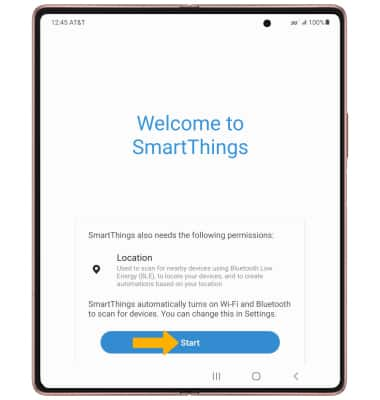
2. Haz clic en Get started.
Importante: Para acceder a Samsung SmartThings, primero debes ingresar a tu cuenta de Samsung. Si todavía no has ingresado a tu cuenta de Samsung, recibirás una pantalla de inicio de sesión después del acceso inicial a Samsung SmartThings. Ingresa la información de tu cuenta > revisa los términos y condiciones y la política de privacidad según lo desees.
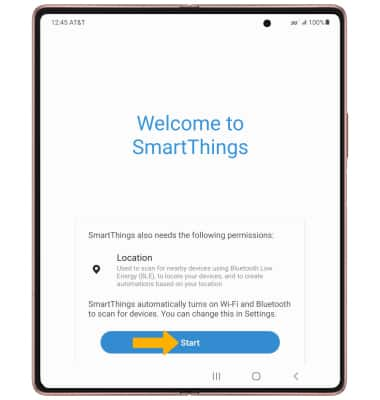
Añadir un dispositivo a Samsung SmartThings
1. Selecciona el  ícono Add.
ícono Add.
2. Selecciona Device.
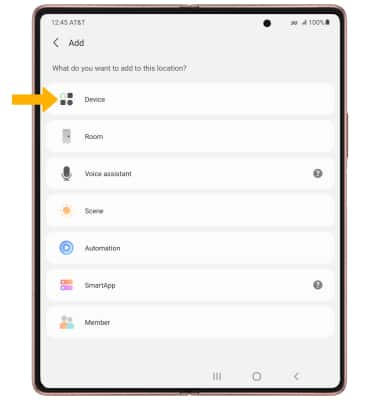
3. Selecciona el dispositivo disponible que desees o añade un dispositivo manualmente al seleccionar el tipo de dispositivo correspondiente y sigue las indicaciones para completar la configuración.

2. Selecciona Device.
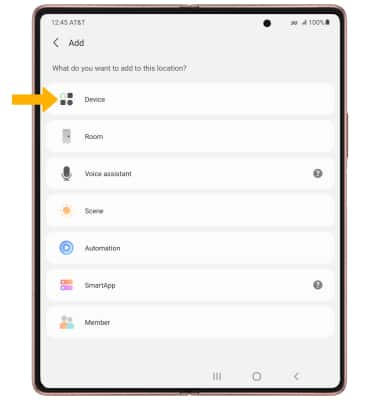
3. Selecciona el dispositivo disponible que desees o añade un dispositivo manualmente al seleccionar el tipo de dispositivo correspondiente y sigue las indicaciones para completar la configuración.

Editar las configuraciones de Samsung SmartThings
1. Desde la pantalla SmartThings, selecciona el  ícono Menu luego selecciona
ícono Menu luego selecciona  ícono Settings.
ícono Settings.
2. Edita las configuraciones según desees.
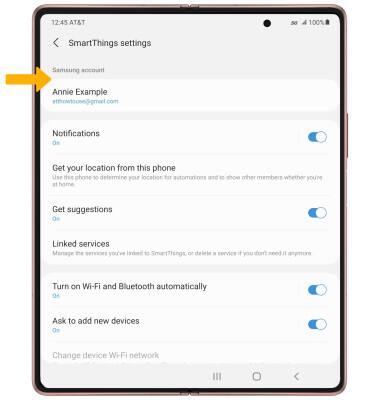
2. Edita las configuraciones según desees.
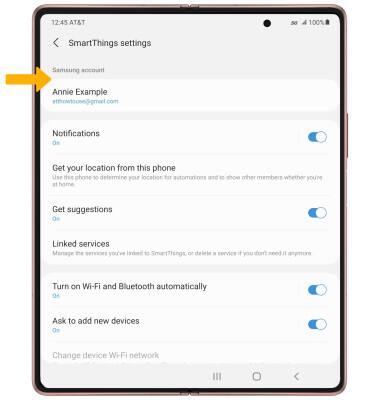
La apariencia del dispositivo puede variar. Las imágenes en las pantallas son simuladas.